Citrix SD-WAN Orchestrator pour la configuration locale sur l’appliance Citrix SD-WAN
Citrix SD-WAN Orchestrator for On-premise est la version logicielle locale du service Citrix SD-WAN Orchestrator. Citrix SD-WAN Orchestrator for On-premise fournit une plate-forme de gestion en verre unique permettant aux partenaires Citrix de gérer plusieurs clients de manière centralisée, avec des contrôles d’accès basés sur les rôles appropriés.
Vous pouvez établir une connexion entre votre appliance Citrix SD-WAN et Citrix SD-WAN Orchestrator for On-premise en activant la connectivité Orchestrator et en spécifiant l’identité Citrix SD-WAN Orchestrator for On-premise.
Remarque
- Le déploiement sans intervention de Cloud Orchestrator ne fonctionne pas si la configuration SD-WAN Orchestrator sur site sur l’appliance SD-WAN est configurée sur les appliances SD-WAN.
- Citrix SD-WAN Orchestrator for On-premise sur l’appliance SD-WAN est perdu si la configuration de Citrix SD-WAN Orchestrator for On-premise sur l’appliance SD-WAN configurée dans Citrix SD-WAN version 11.3.0 est rétrogradée vers la version 10.2.7. La rétrogradation de la version 11.3.0 vers la version 10.2.7 n’est pas prise en charge. La solution consiste à reconfigurer Citrix SD-WAN Orchestrator pour l’identité locale après la mise à niveau.
- Après avoir rétrogradé l’appliance SD-WAN de la version 11.3.0 à la version logicielle 11.1.1/11.2.0/10.2.7, vous devez appliquer à nouveau les paramètres d’identité sur l’interface utilisateur de l’appliance Citrix SD-WAN. En cas de problème lié à la configuration Citrix SD-WAN Orchestrator pour la configuration locale ou à la connectivité de l’appliance SD-WAN, désactivez Citrix SD-WAN Orchestrator pour la connectivité locale, puis activez à nouveau Citrix SD-WAN Orchestrator pour la connectivité locale.
Pour activer Citrix SD-WAN Orchestrator pour la connectivité locale, procédez comme suit :
-
Dans l’interface utilisateur de l’appliance SD-WAN, accédez à Configuration > Virtual WAN > On-prem SD-WAN Orchestrator.
-
Activez la case à cocher Activer la connectivité SD-WAN Orchestrator sur site.
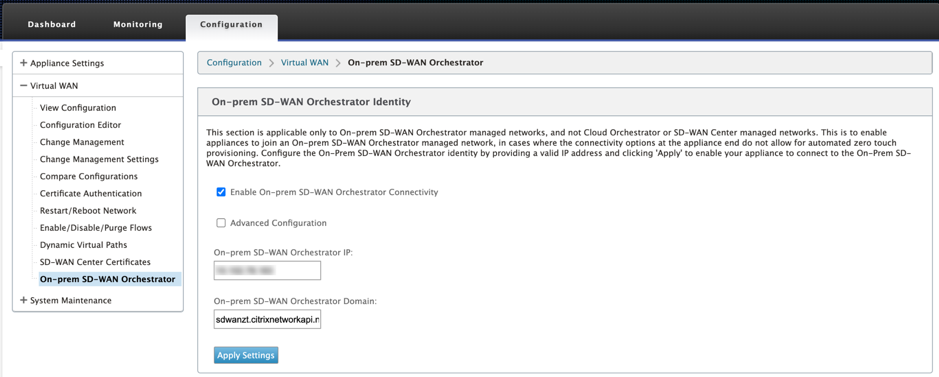
-
Entrez l’adresse IP Citrix SD-WAN Orchestrator pour l’adresse IP locale ou le domaine, ou les deux (adresse IP et domaine) pour la configuration.
Si le client configure uniquement le domaine, il doit s’assurer d’ajouter l’enregistrement DNS dans son serveur DNS local et configurer l’adresse IP du serveur DNS sur les appliances SD-WAN. Pour configurer, accédez à Configuration > Cartes réseau > Adresse IP.
Par exemple, si Citrix SD-WAN Orchestrator pour domaine local est configuré en tant que citrix.com, vous devez créer un enregistrement DNS dans le serveur DNS pour le nom de domaine complet ci-dessous et Citrix SD-WAN Orchestrator pour adresse IP locale :
- download.citrix.com
- sdwanzt.citrix.com
- sdwan-home.citrix.com
En configuration avancée :
Par exemple : si le domaine local Orchestrator est configuré en tant que citrix.com, le domaine du service de gestion des téléchargements est configuré en tant que download.citrix.comet le domaine du service de gestion des statistiques est configuré en tant que statistiques.citrix.com. Vous devez ensuite créer un enregistrement DNS sur le serveur DNS pour le nom de domaine complet ci-dessous et l’adresse IP correspondante :
- download.citrix.com
- sdwanzt.citrix.com
- statistics.citrix.com
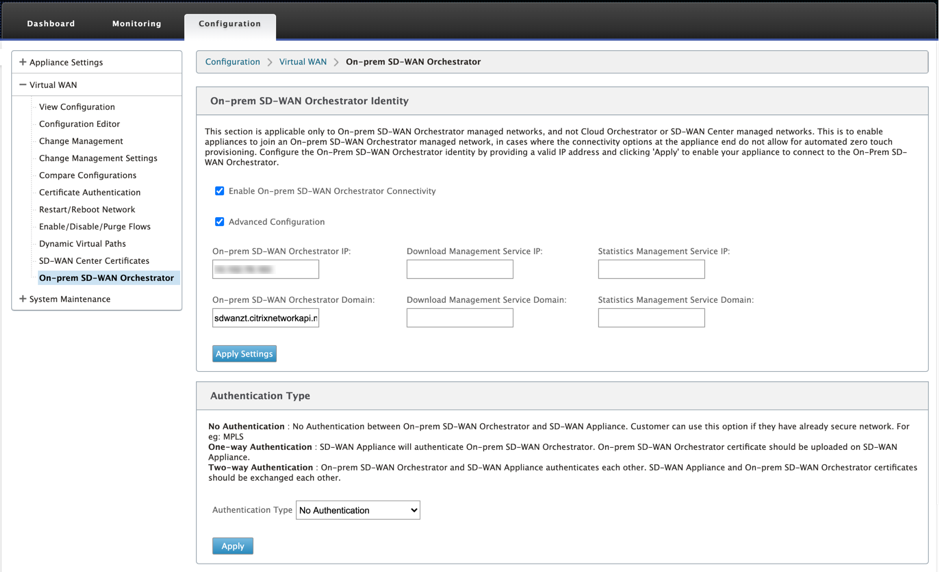
Orchestrator sur site peut prendre en charge des services en cours d’exécution tels que le téléchargement, les statistiques sur l’instance de serveur indépendant, afin de permettre une meilleure évolutivité pour les grands réseaux. Vous pouvez sélectionner la configuration avancée et configurer le service de gestion des téléchargements et le service de gestion des statistiques.
Activez la case à cocher Configuration avancée et fournissez les détails suivants :
-
Download Management Service IP/domaine : Fournissez l’adresse/domaine IP qui aide à décharger le logiciel SD-WAN et les aspects de téléchargement de configuration à une instance de serveur indépendante, afin de permettre une meilleure évolutivité pour les grands réseaux.
-
Service de gestion statistique IP/domaine : Fournissez l’adresse/domaine IP qui aide à décharger la collecte et la gestion des statistiques SD-WAN des périphériques vers une instance de serveur indépendante, afin de permettre une meilleure évolutivité pour les grands réseaux.
-
Sélectionnez le type d’authentification. Voici les types d’authentification pris en charge entre l’appliance SD-WAN et Citrix SD-WAN Orchestrator pour la connectivité locale :
-
Aucune authentification : aucune authentification entre le SD-WAN Orchestrator local et l’appliance SD-WAN, et il n’est pas nécessaire d’utiliser le certificat de l’ appliance SD-WAN ou du certificat SD-WAN Orchestrator sursite. Mais vous pouvez utiliser cette option si vous disposez d’un réseau sécurisé tel que MPLS.
-
Authentification unidirectionnelle : lorsque vous sélectionnez le type d’authentification unidirectionnelle, vous devez télécharger le certificat sur site Orchestrator. Téléchargez le certificat local Orchestrator à partir d’Orchestrator sur site, puis cliquez sur Télécharger. L’appliance SD-WAN approuve Orchestrator sur site à l’aide des certificats téléchargés.
-
Authentification bidirectionnelle : les certificats Orchestrator sur site et Appliance doivent être échangés les uns avec les autres. Pour l’authentification bidirectionnelle, vous devez régénérer, télécharger et charger le certificat de l’appliance SD-WAN sur Orchestrator on=local. L’appliance SD-WAN et Orchestrator sur site se confient mutuellement à l’aide des certificats échangés.
Remarque
Il est recommandé d’utiliser uniquement l’authentification unidirectionnelle ou l’authentification bidirectionnelle. Dans le cas de No Authentication, assurez-vous que le DNS est protégé contre les attaques DNS.
Si le type d’authentification local d’ Orchestrator est désactivé, l’appliance peut se connecter à Orchestrator sur site via Aucune authentification ou Authentificationunidirectionnelle ou Authentificationbidirectionnelle.
Si le type d’authentification sur site Orchestrator est activé, l’appliance peut uniquement se connecter à Orchestrator sur site via l’ authentification bidirectionnelle.
Lors de la désactivation du type d’authentification dans Orchestrator local de l’état d’activation, les appliances existantes en mode Authentification unidirectionnelle passent à l’état déconnecté. Les clients doivent modifier le type d’authentification de l’appliance en Authentification bidirectionnelle et charger le certificat de l’appliance SD-WAN sur l’Orchestrator sur site pour qu’il soit connecté.
Remarque
- Les certificats générés sont des certificats auto-signés X509.
- Le client doit régénérer les certificats si le certificat est expiré ou compromis.
- La validité du certificat est de 10 ans.
- Vous pouvez afficher les détails du certificat tels que l’empreinte digitale, la date de début et la date de fin
- Le client doit s’assurer que les certificats sont régénérés et échangés entre Orchestrator sur site et l’appliance SD-WAN afin d’éviter toute perte de connectivité de l’appliance avec Orchestrator sur site.
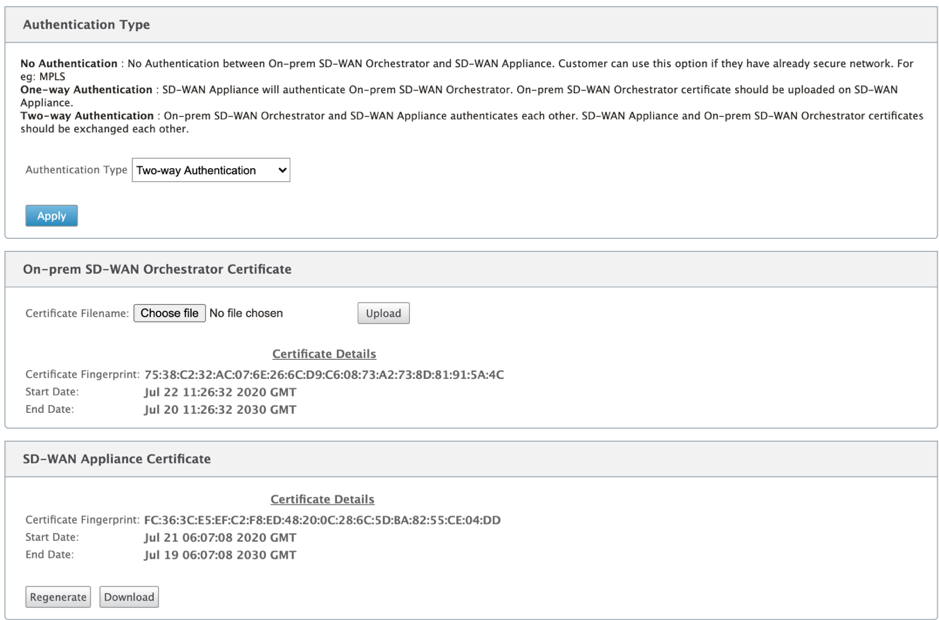
-
-
Cliquez sur Appliquer les paramètres.
Pour désactiver Citrix SD-WAN Orchestrator pour la connectivité locale, désactivez l’option Activer la connectivité locale de Citrix SD-WAN Orchestrator et cliquez sur Appliquer les paramètres. Pour convertir un réseau géré local Orchestrator en réseau géré Cloud Orchestrator ou MCN, vous devez désactiver Citrix SD-WAN Orchestrator pour la connectivité locale et effectuer la réinitialisation de la configuration. Pour réinitialiser la configuration, accédez à Configuration > Maintenance système > Réinitialisation de configuration.
Déployez des appliances Citrix SD-WAN exécutées sur les versions logicielles 10.2.7, 11.1.1 ou 11.2.0 avec Citrix SD-WAN Orchestrator for On-premise
REMARQUE
Pour déployer des appliances Citrix SD-WAN avec les versions logicielles 10.2.7, 11.1.1 ou 11.2.0, vous avez besoin de Citrix SD-WAN Orchestrator for On-premise version 11.1 ou ultérieure.
- Pour chaque appliance Citrix SD-WAN avec la version logicielle 10.2.7, 11.1.1 ou 11.2.0, connectez-vous à l’interface Web de l’appliance et effectuez les opérations suivantes :
- Accédez à Configuration > Virtual WAN > On-prem SD-WAN Orchestrator et activez la case à cocher Activer la connectivité SD-WAN Orchestrator sur site.
- Entrez l’adresse IP de Citrix SD-WAN Orchestrator for On-premise.
- Cliquez sur Appliquer les paramètres.
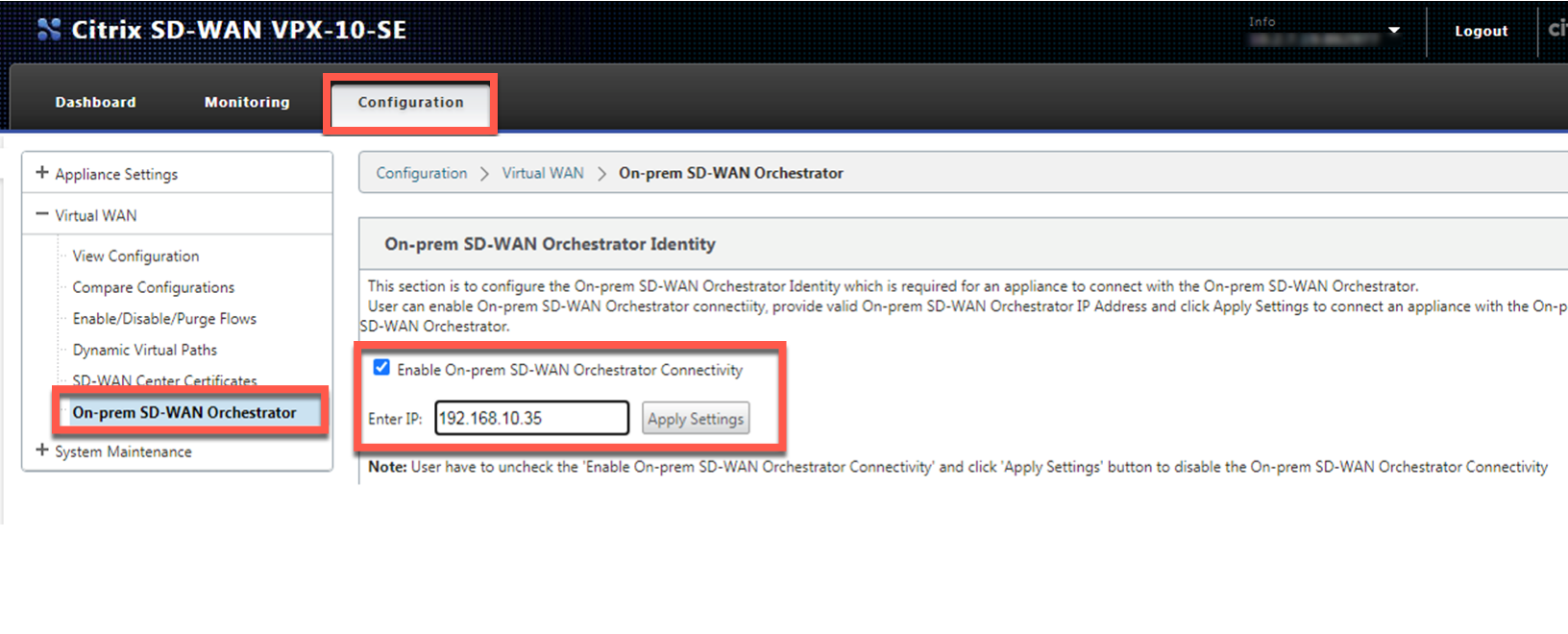
-
Connectez-vous à Citrix SD-WAN Orchestrator pour l’interface utilisateur locale. Créez un site et créez la configuration. Entrez le numéro de série de chaque appliance Citrix SD-WAN dans sa configuration de site respective. Enregistrez la configuration.
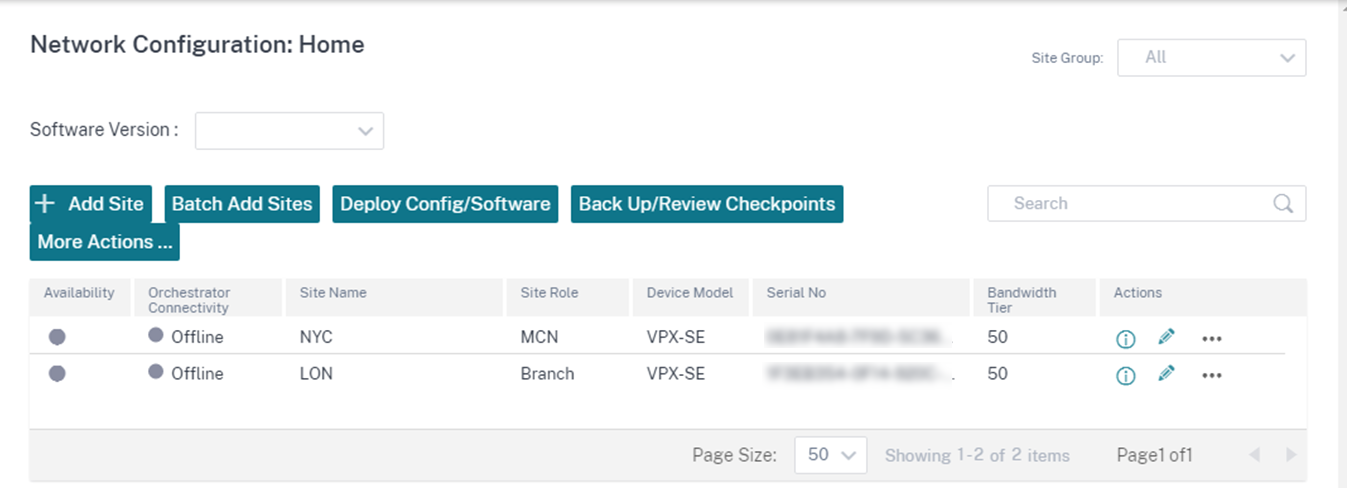
-
Accédez à Administration > Authentification des certificats et activez le bouton à bascule Type d’authentificationsur OFF. Cliquez surOui, Désactiverpour approuver la fenêtre contextuelleType d’authentification désactivé .
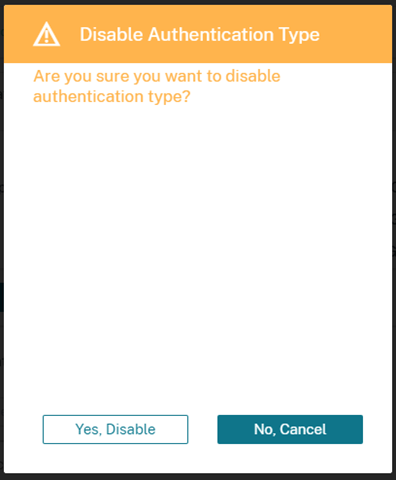
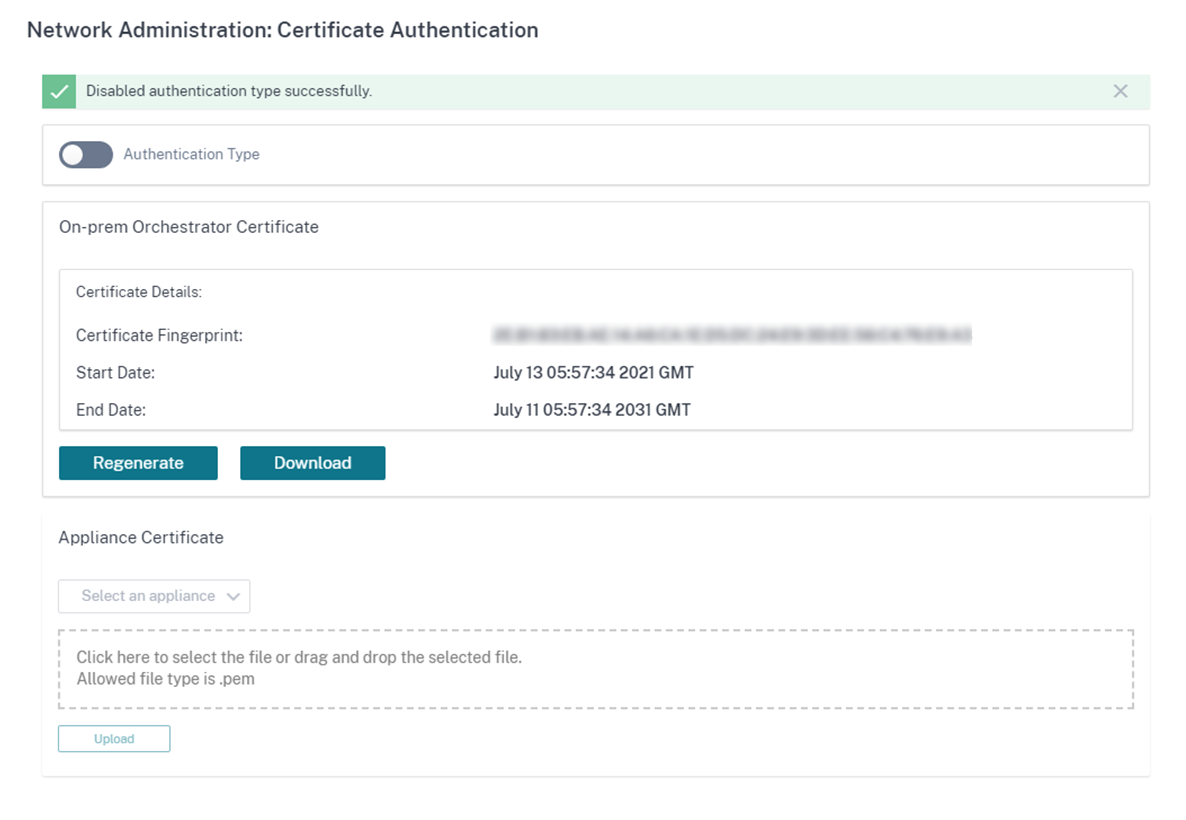
-
Dans la page d’ accueil Configuration > Network Config, les appliances SD-WAN apparaissent comme étant en ligne dans la colonne Cloud Connectivity . Cela est dû au fait que l’authentification des certificats est désactivée sur Citrix SD-WAN Orchestrator for On-premise et que les appliances SD-WAN sont activées pour Citrix SD-WAN Orchestrator pour la connectivité locale avec l’adresse IP appropriée. Comptez quelques minutes pour que les appareils soient signalés comme étant en ligne.
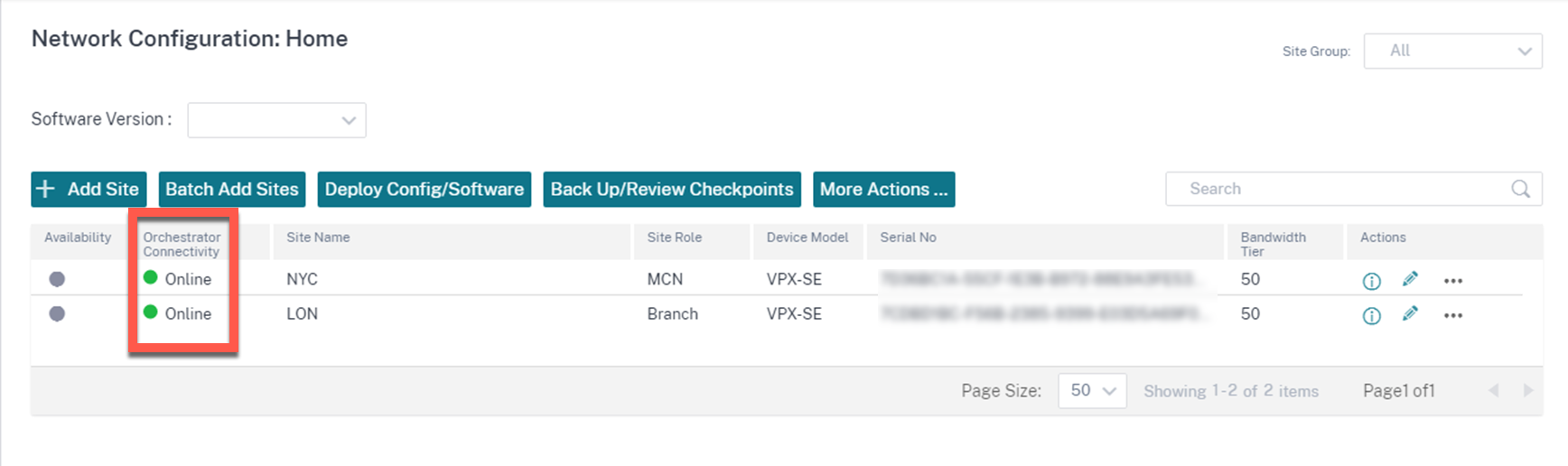
-
Sélectionnez une version de logiciel publiée (11.3.0 ou supérieure) et cliquez sur Deploy Config/Software. Pour plus d’informations sur la sélection de la version du logiciel publiée, consultez la section Logiciels. Mettre en scène et activer les sites. Après l’activation, les solutions matérielles-logicielles affichent Non dans la colonne En ligne .
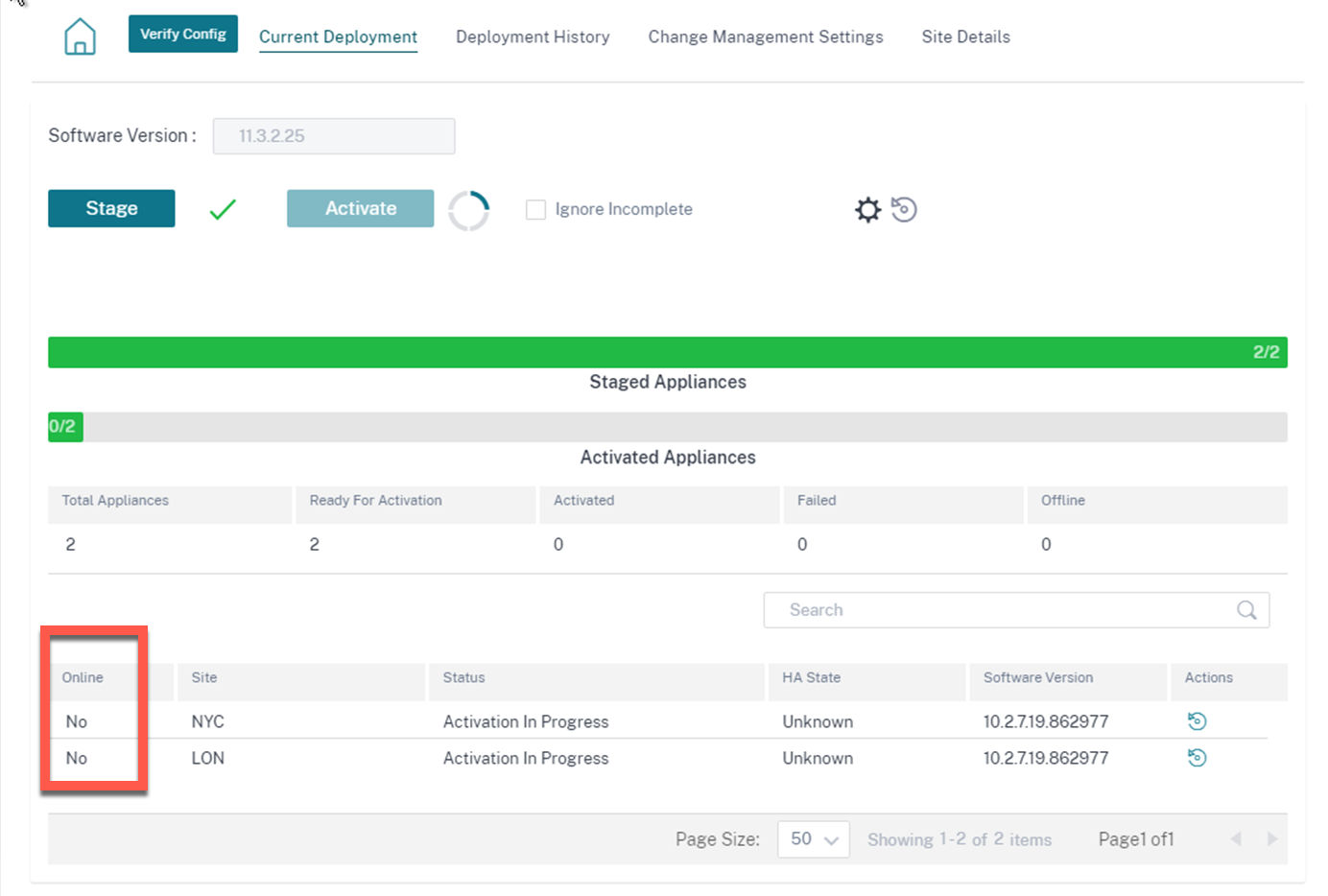
-
Accédez à Administration > Paramètres ZTD > ZTD non cloud. Cliquez sur +Site et ajoutez un site. Entrez l’adresse IP de gestion et les informations d’identification de connexion de chaque appliance. Cliquez sur + pour ajouter d’autres sites. Cliquez sur Ajouter.
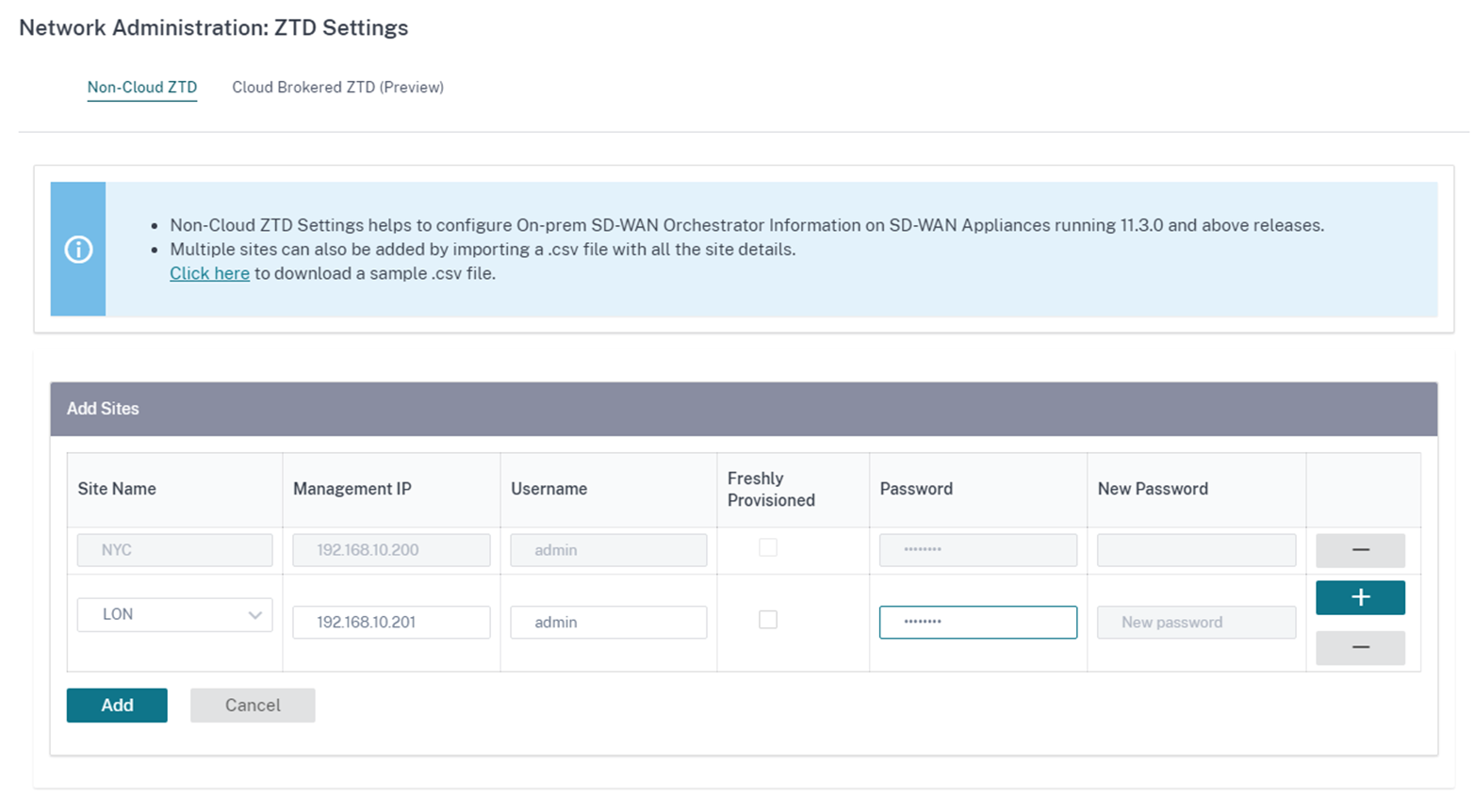
-
Cliquez sur Actualiser pour surveiller l’état de la configuration. Lorsque le site est correctement configuré, la colonne État de la configuration affiche Le site a été configuré avec succès.
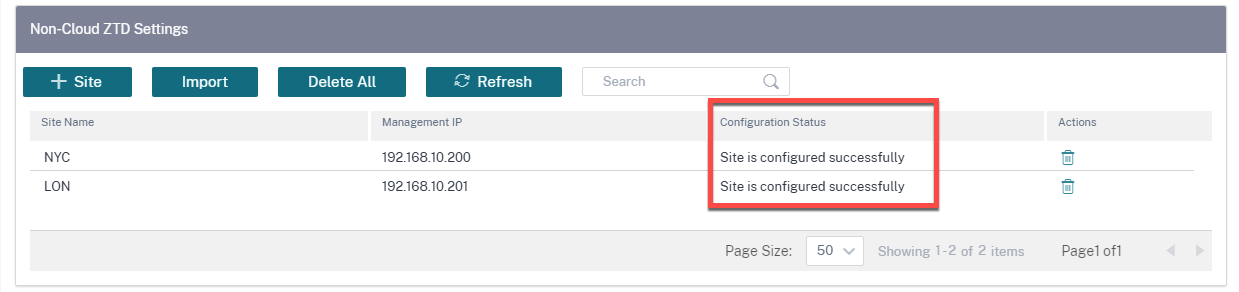
-
Accédez à la page d’ accueil Configuration > Network Config . Les sites correctement configurés s’affichent comme étant en ligne dans la colonne Connectivité d’Orchestrator .
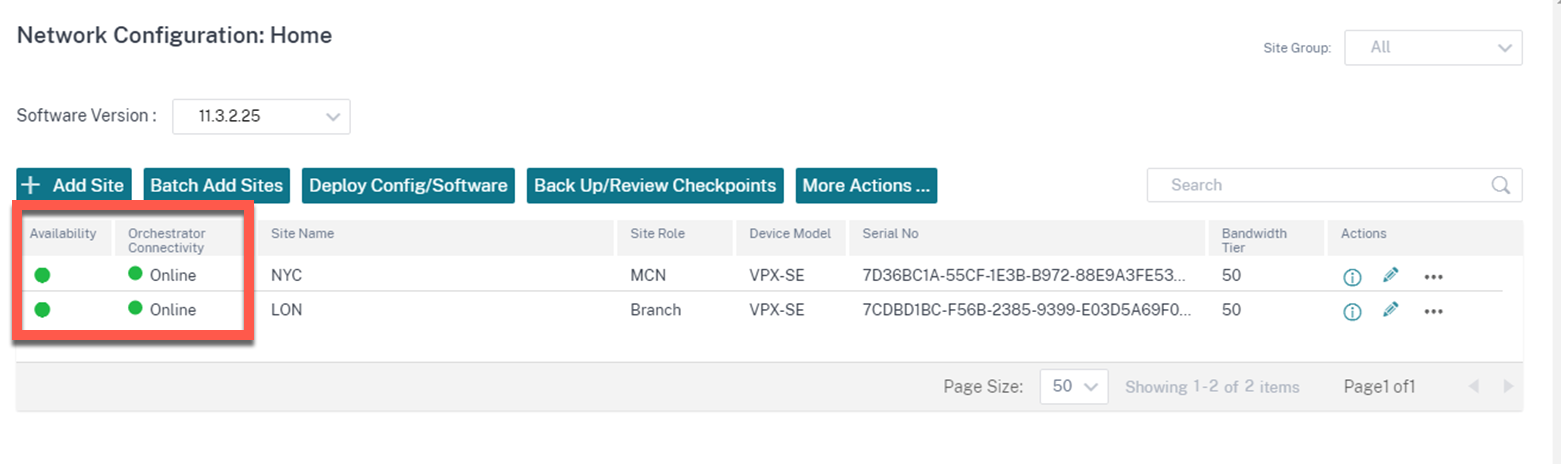
- Suivez la même procédure pour ajouter des sites supplémentaires. L’exécution des étapes précédentes n’a aucune incidence sur les déploiements de sites existants.